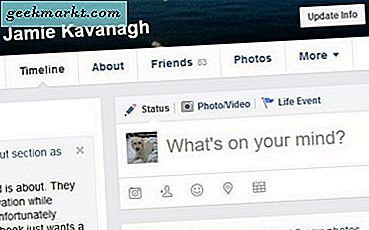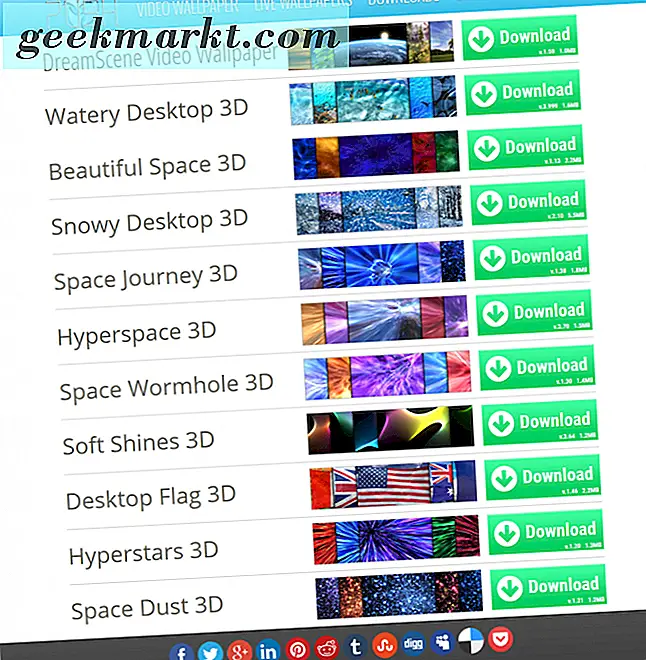Im Gegensatz zu Slack gibt es keine Begrenzung für die Anzahl der Apps Sie können in Microsoft Teams installieren (kostenlos). Diese Apps bieten nicht nur die Integration mit anderen nützlichen Diensten wie Zoom, Github, Trello, Salesforce usw., sondern helfen auch bei der Teambindung und der Kommunikation zwischen Organisationen. Hier sind die besten Apps für Microsoft-Teams, um Ihre Kommunikation zu verbessern.
Wie greife ich auf die Teams Apps zu?
Microsoft Teams bietet bereits eine Reihe vorinstallierter Apps an, auf die Sie zugreifen können, indem Sie entweder in der Seitenleiste oder direkt unter der Chatbox auf die drei Schaltflächen klicken. Sie können unten im Dialogfeld "App-Ansicht" auf "Weitere Apps>" klicken, um zum Microsoft Teams App Store zu gelangen. Darüber hinaus können Sie mit der rechten Maustaste auf eine der Apps klicken und Deinstallieren auswählen, um die App aus Ihrem Konto oder Arbeitsbereich zu entfernen.
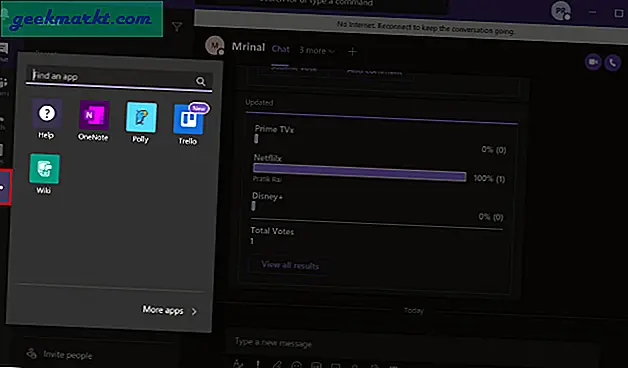
Beste Apps für Microsoft-Teams
1. Polly
Polly lässt dich Nehmen Sie an schnellen Umfragen teil während eines Meetings, DM und sogar Gruppenkonferenzen. Es ist kostenlos und bietet unbegrenzte Umfragen in Form von Mehrfachauswahl, Ja oder Nein, bewertungsbasierten Umfragen usw. Die coolste Option, die ich finden konnte, war das Umschalten der Anonymität. Es verbirgt die Namen der Antwortenden und kann ein guter Weg sein, um echtes authentisches Feedback zu erhalten.
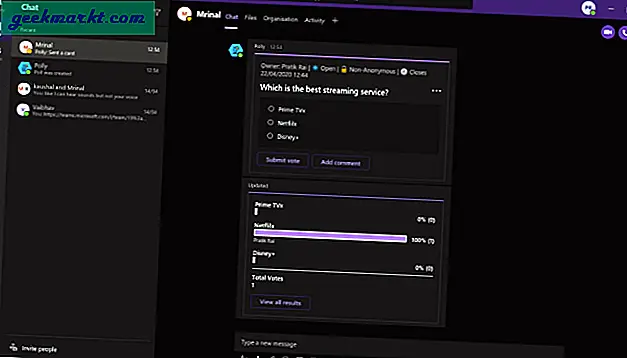
Überblick:
- Starten Sie schnell Einzelumfragen in DMs und Videoanrufen
- Planen Sie Umfragen und erhalten Sie Echtzeitergebnisse
- Anonymität umschalten, um die Identität der Antwortenden zu verbergen
Polly integrieren
2. Evernote
OneNote ist mit Microsoft Teams vorinstalliert, da Sie wissen; Microsoft! Aber wenn Sie verwenden Evernote Zum Notieren können Sie die Evernote-App für Microsoft-Teams verwenden. Mit der App können Sie Notizen freigeben und in Microsoft Teams daran arbeiten.
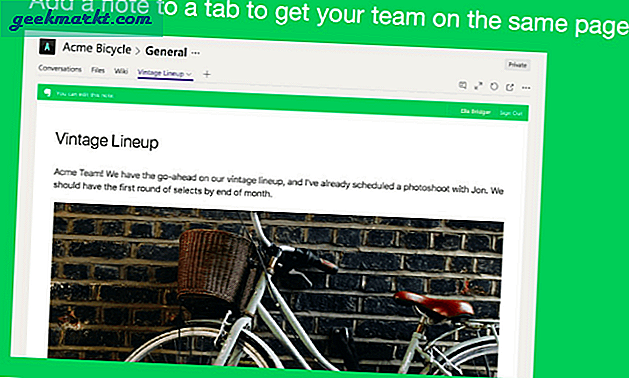
Überblick:
- Teilen Sie Ihre Evernote-Notizen schnell
- Ermöglicht die Zusammenarbeit mehrerer Personen in MS-Teams
Integrieren Sie Evernote
3. Trello
Wir verwenden Trello, um an Projekten zusammenzuarbeiten und neue Ideen aufzuschreiben. Mit der Microsoft Teams App für Trello werden nicht viele Funktionen hinzugefügt, sondern Sie können schnell eine Karte freigeben. Sie können @Trello in einem DM- oder Gruppenchat drücken und schnell den Text und den Link der Trello-Karte durchsuchen.
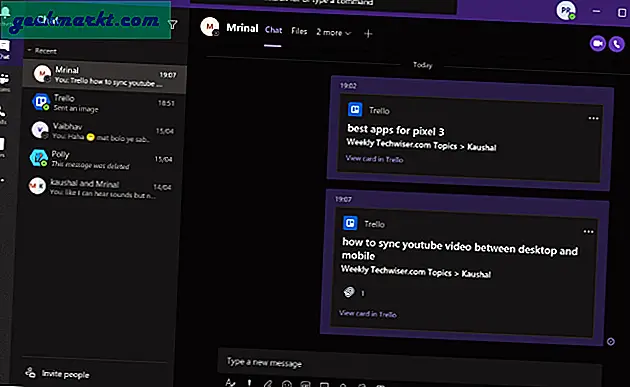
Überblick:
- Schnelle Suche und Weitergabe von Trello-Karten
- Erstellen, planen und fügen Sie das Fälligkeitsdatum auf Trello-Karten hinzu
Trello integrieren
4. Denken Sie daran
In Teams können Sie Nachrichten mit Lesezeichen versehen, damit Sie später darauf zugreifen können. Meistens funktioniert es jedoch nicht und Sie vergessen, zur mit einem Lesezeichen versehenen Nachricht zurückzukehren. RememberThis hilft Ihnen bei dieser Aufgabe und ermöglicht es Ihnen, eine zeitgesteuerte Erinnerung für die Nachricht oder den Thread hinzuzufügen. Alles, was Sie tun müssen, ist RememberThis in der Nachricht zu markieren und den Tag und die Uhrzeit anzugeben.
RememberThis ist ein gutes Dienstprogramm, funktioniert aber nur innerhalb eines Nachrichtenthreads am besten. Es wäre sehr hilfreich, wenn Sie Erinnerungen für ältere Nachrichten festlegen könnten.
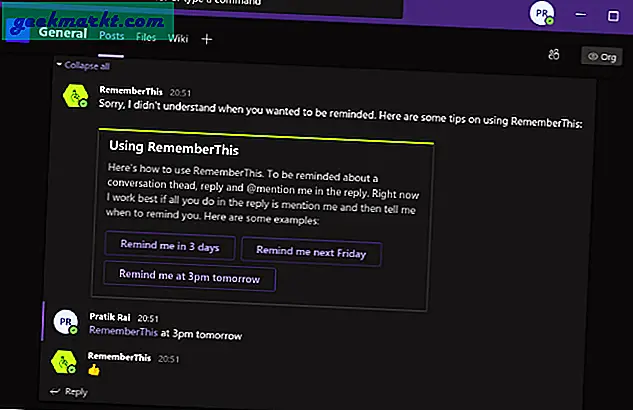
Überblick:
- Möglichkeit, Erinnerungen mithilfe einfacher englischer Befehle wie „Erinnere mich um 15 Uhr“ festzulegen
Integrieren Sie RememberThis
5. Zoom-Meetings
Wenn Sie Ihre Arbeit an andere Organisationen auslagern, ist es schwierig, alle Mitarbeiter in Microsoft-Teams einzubeziehen. Mit der Zoom Meetings-App können Sie Personen außerhalb des Unternehmens auf eine einfache Videokonferenz bringen. Falls Sie es nicht wissen, ist Zoom eine Videokonferenz-App, mit der Sie Videokonferenzen mit 100 Personen kostenlos abhalten können. Die Teilnehmer müssen sich ebenfalls nicht anmelden. Ich fand auch, dass die Zoom-App für Microsoft-Teams vergleichsweise besser ist als Slack, da sie eine grafische Benutzeroberfläche zum Konfigurieren und Planen von Besprechungen anstelle von bloßen Befehlen bietet.
Sie können auch die Cisco Webex Meeting-App für Microsoft-Teams verwenden.
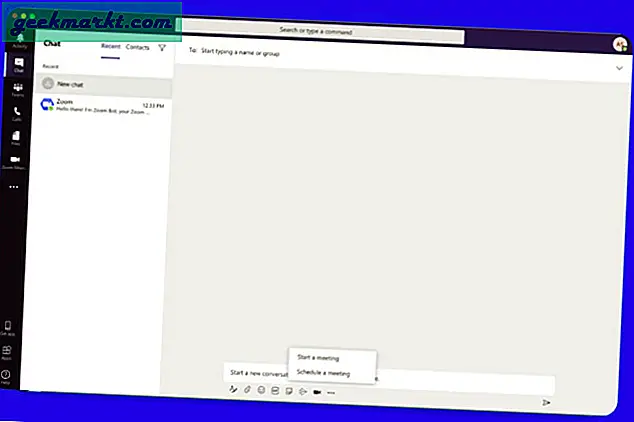
Überblick:
- Starten, beitreten und teilen Sie Zoom-Besprechungen in Teams
- Planen und konfigurieren Sie Zoom-Meetings mit einer GUI in Teams
Integrieren Sie Zoom-Meetings
6. Freihand
Microsoft Teams verfügt bereits über ein Whiteboard, das jedoch nur während Videoanrufen aktiv ist und sich nur auf das Einfärben beschränkt. Sie können Freehand by InVision für die Whiteboard-Zusammenarbeit ausprobieren. Im Vergleich zum MS Whiteboard bietet es mehr Formen wie Rechtecke, Linien und Kreise. Darüber hinaus können Sie das Whiteboard sogar ohne Videoanruf präsentieren. Wir verwenden es häufig, um unsere YouTube-Video-Intros als Storyboard zu erstellen. Es kann auch verwendet werden, um Sprint-Programmiermodelle, Drahtgitterdesigns, Prototyping usw. zu diskutieren und zusammenzuarbeiten.
Darüber hinaus kann Freehand auch während Videoanrufen aufgerufen werden, sodass Sie Ihre laufenden Prototypen freigeben können.
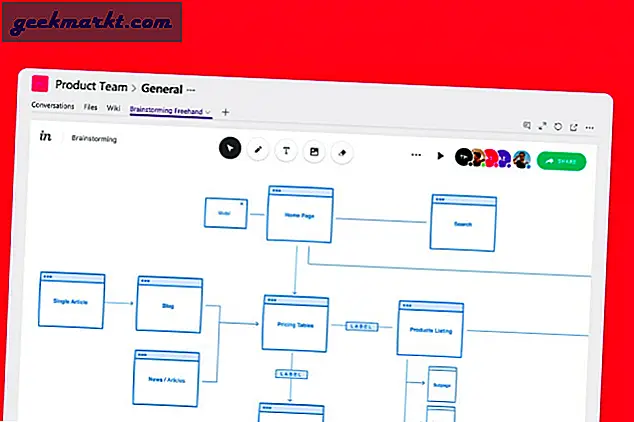
Überblick:
- Möglichkeit zur Zusammenarbeit in Echtzeit ohne Videoanruf
- Bessere Formen und Bildunterstützung im Vergleich zu Microsoft Whiteboard
- Besser im Umgang mit Drahtgittern und Storyboards
Freihand von InVision integrieren
7. Mio
Die Mio-App ist eine großartige Lösung, um die Lücke zwischen Slack, Microsoft Teams und Webex Teams zu schließen. Microsoft stellt zwar einen Slack-Connector bereit, beschränkt die Funktionalität jedoch darauf, nur innerhalb von Teams einem Slack-Kanal beizutreten. DMs und normale Chats bleiben ungehört und Sie werden nur benachrichtigt, wenn jemand Ihre ID erwähnt.
Auf der anderen Seite erstellt Mio einen universellen Kanal, über den Sie Ihre Slack- oder Webex-Kontakte einladen können. Darüber hinaus können Sie innerhalb des Teams-Fensters und sogar DM einen Slack-Kontakt bearbeiten. Mio bietet die kostenlose Erstellung und den Betrieb von 1 Universalkanal. Wenn Sie das posten, müssen Sie 10 US-Dollar pro Monat pro Universalkanal bezahlen.
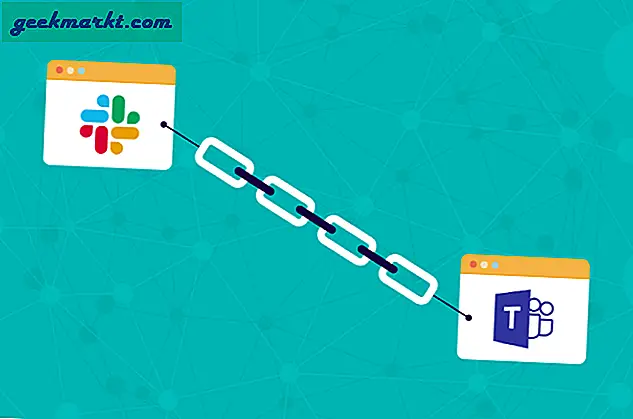
Überblick:
- Der universelle Kanal hilft bei der Verknüpfung von Slack, Webex-Teams und MS-Teams
- Fähigkeit, Emojis, GIFs usw. zu senden und gesendete Nachrichten zu löschen
- Kanäle und DM-Kommunikation funktionieren beide
Mio integrieren
8. Freitag
Zurück in Slack haben wir Birthday Bot verwendet, um die Geburtsdaten aller zu verfolgen. Leider konnten wir in Microsoft Teams keine genaue Alternative finden. Daher haben wir begonnen, die Freitag-App zu verwenden. Es ist eine umfangreiche Workflow- und Erinnerungs-App, kann jedoch sich wiederholende Erinnerungen an Kanäle senden. Auf diese Weise verwende ich es flexibel, um tägliche Erinnerungen an DMs sowie wiederholte Geburtstagserinnerungen an die Kanäle der Teams zu senden.
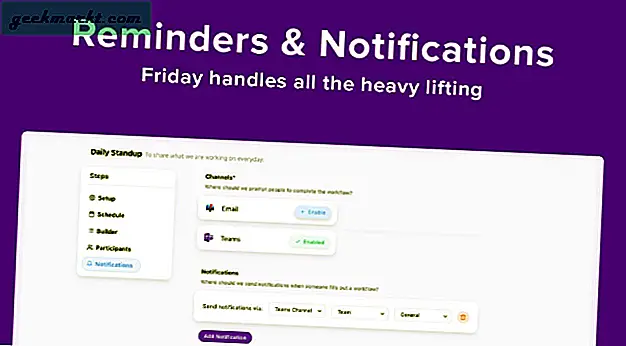
Überblick:
- Kann sowohl als Geburtstags- als auch als tägliche Erinnerung Multitasking
- Verschiedene integrierte Vorlagen zum Festlegen von wöchentlichen Erinnerungen am Morgen
- Möglichkeit, organisationsweite Erinnerungen, Lob und Nachrichten zu senden
Freitag integrieren
9. Stapelüberlauf
Der Stapelüberlauf ist ein sehr hilfreiches Tool zum schnellen Suchen und Veröffentlichen von Programmierfragen in Microsoft Teams. Ich benutze es oft während Videokonferenzen, um Brainstorming-Sitzungen zu bestehen. Die App ist kostenpflichtig, aber Sie können alle Aufgaben, die Sie auf der Stack Overflow-Website ausführen können, im Teamfenster ausführen.
Der Stapelüberlauf für Teams wird bezahlt und beginnt bei 5 USD / Monat. Aufgrund der aktuellen Pandemie ist es bis zum 30. Juni kostenlos.
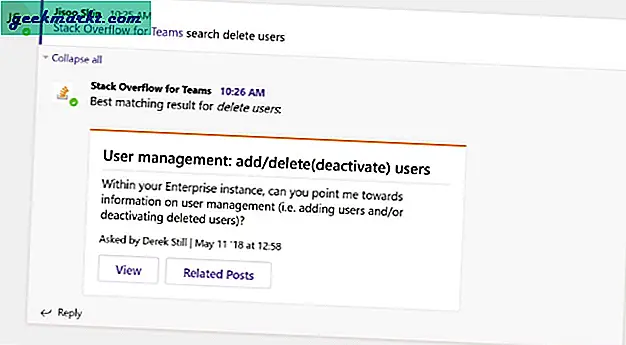
Überblick:
- Schnelles Suchen, Veröffentlichen, Anzeigen, Teilen von Fragen und Ergebnissen aus dem Stapelüberlauf
- Richten Sie so ein, dass Newsletter von Stack Overflow zu bestimmten Themen empfangen werden
Laden Sie den Stapelüberlauf herunter
Schlussworte
Die meisten Apps in dieser Liste sind recht allgemein gehalten und sollten unabhängig von der Art der Organisation verwendet werden. Für den Fall, dass Sie von Slack migrieren, ist Microsoft Teams eine umfangreiche und komplexe App mit einer Lernkurve. Im Gegensatz zu Slack ist es zu Beginn eher einschüchternd. Wenn Sie weitere Fragen oder Anregungen dazu haben, lassen Sie es mich in den Kommentaren unten wissen
Lesen Sie auch: Open-Source-Alternativen für sicheren Zoom für Videokonferenzen